Isito 入门(四):微服务可观测性
本教程已加入 Istio 系列:https://istio.whuanle.cn
可观测性
Istio 集成了 Jaeger、Zipkin 和 Skywalking 等链路追踪应用,能够有效地捕获服务网格的结构,展示网络拓扑结构,并分析网格的健康状况。
这一切都得益于 Envoy 代理的实现。由于所有进出流量都需要经过 Envoy 代理,Envoy 可以捕获这些流量记录,并将其推送到相应的链路追踪系统中。这样一来,可以链路追踪系统轻松地监控和分析服务网格内的流量情况。
另外 Istio 还支持 Prometheus、 Grafana 收集指标数据。
下面我们将使用官方的模板部署 Kiali 、 还有 Jaeger,然后通过 Kiali 统一查看集群的指标信息。
Kiali 界面示例:
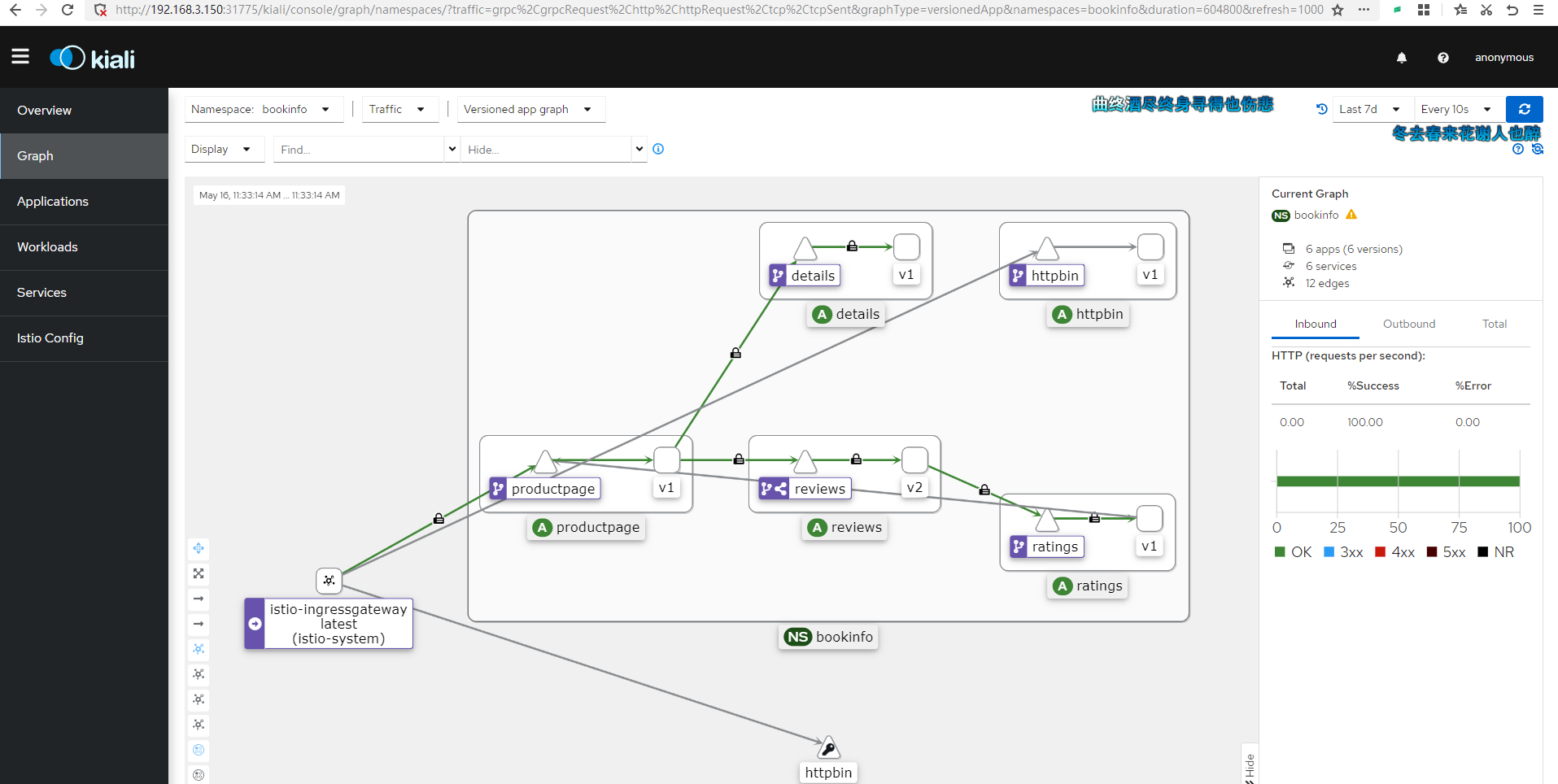
拉取 Istio 官方的仓库:
git clone https://github.com/istio/istio.git
在 samples/addons/ 目录中有以下目录或文件:
samples/addons/
├── extras
│ ├── prometheus-operator.yaml
│ ├── prometheus_vm_tls.yaml
│ ├── prometheus_vm.yaml
│ ├── skywalking.yaml
│ └── zipkin.yaml
├── grafana.yaml
├── jaeger.yaml
├── kiali.yaml
├── prometheus.yaml
└── README.md
我们启用 grafana.yaml、jaeger.yaml、kiali.yaml、prometheus.yaml 四个文件。
kubectl apply -f samples/addons
这些服务默认安装在 istio-system 命名空间下,因此不需要自行设置。
Istio 默认使用 Jaeger 做链路追踪,我们也可以使用 Skywalking 来做追踪。extras 目录中的配置我们可以自行部署。
执行命令查看其 Service 对应的 IP 和端口:
kubectl get svc -n istio-system

现在,我们有两种方式让 kiali 在外部访问,一种是修改 Service 配置,将其访问类型修改为 NodePort,另一种是使用 istio-ingressgateway 配置流量入口。
第二种方式比较麻烦,但是为了验证我们的学习成果,我们不妨使用 Gateway 的方式暴露服务。
通过 Gateway 访问 Kiali
首先,创建一个 Gateway 。
kiali_gateway.yaml
apiVersion: networking.istio.io/v1alpha3
kind: Gateway
metadata:
name: kiali-gateway
spec:
selector:
istio: ingressgateway
servers:
- port:
number: 15029
name: http-kiali
protocol: HTTP
hosts:
- "*"
kubectl -n istio-system apply -f kiali_gateway.yaml
接下来,创建一个 VirtualService 资源,将 Gateway 路由到 Kiali 服务.
kiali_vs.yaml
apiVersion: networking.istio.io/v1alpha3
kind: VirtualService
metadata:
name: kiali
spec:
hosts:
- "*"
gateways:
- kiali-gateway
http:
- match:
- uri:
prefix: /kiali
route:
- destination:
host: kiali.istio-system.svc.cluster.local
port:
number: 20001
kubectl -n istio-system apply -f kiali_vs.yaml
然后修改 istio-ingressgateway,新增加一个配置为 kiali 暴露服务。
kubectl edit svc istio-ingressgateway -n istio-system
- name: kiali
nodePort: 32667
port: 15029
protocol: TCP
targetPort: 15029
然后访问:http://192.168.3.150:32667/kiali
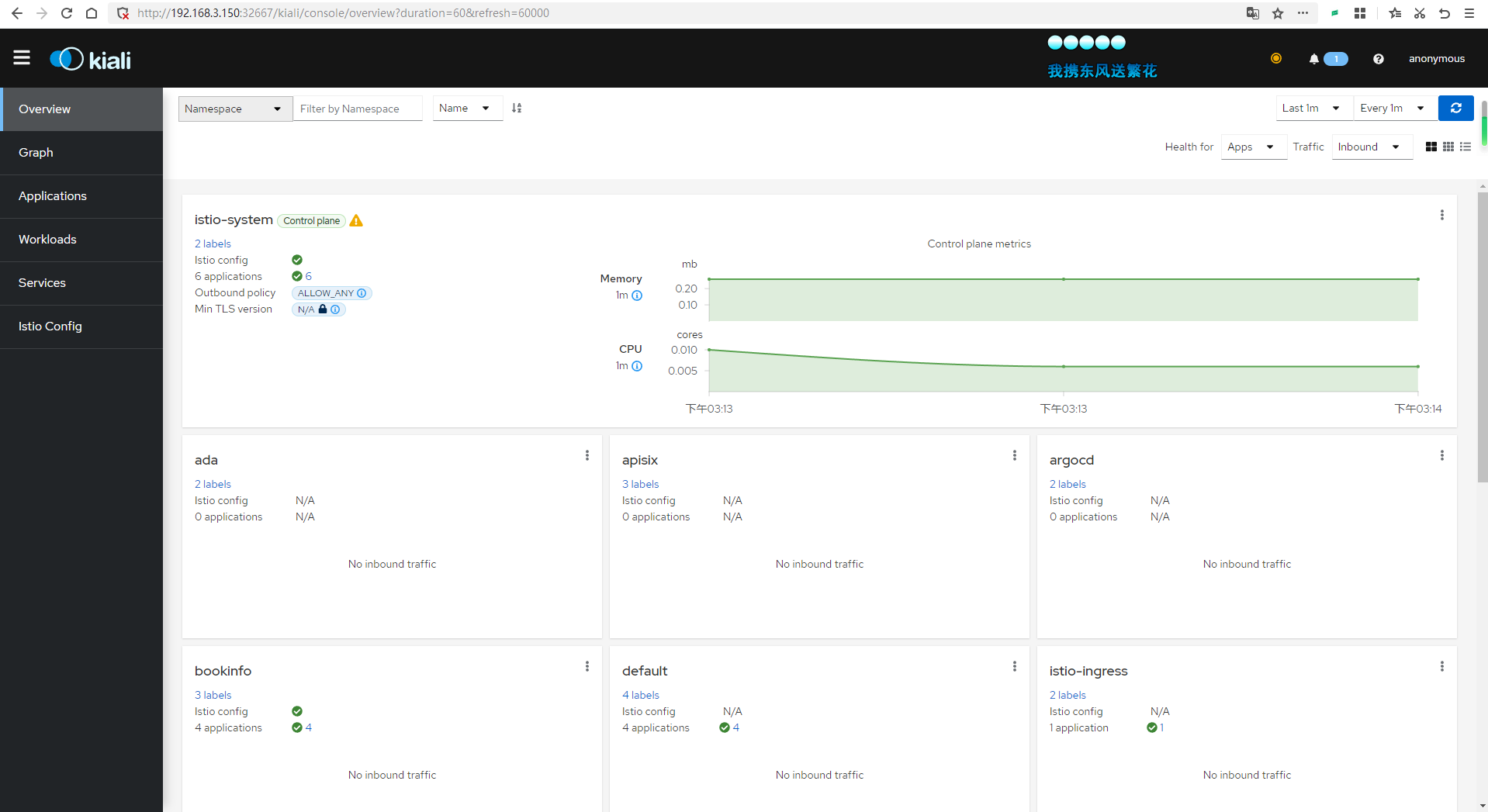
查看链路追踪数据
现在我们在 Shell 执行命令轮询一段时间前面部署的微服务,以便给集群创造访问流量。
for i in `seq 1 1000`; do curl -s -o /dev/null http://192.168.3.150:30666/productpage; done

因为默认链路追踪采样率是 1%,所以可以将请求次数设置大一些。
最终会得到一张类似的图片。
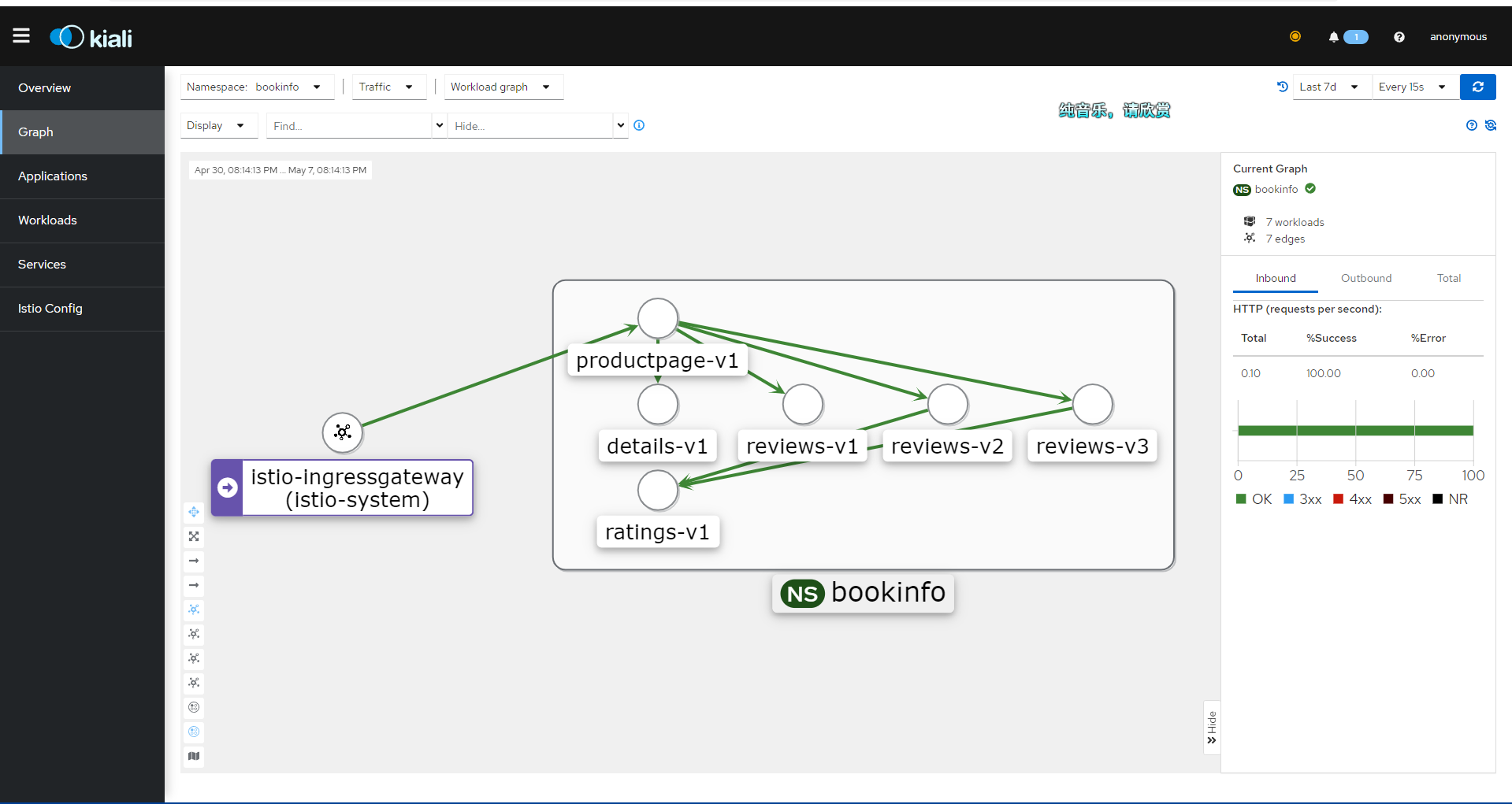
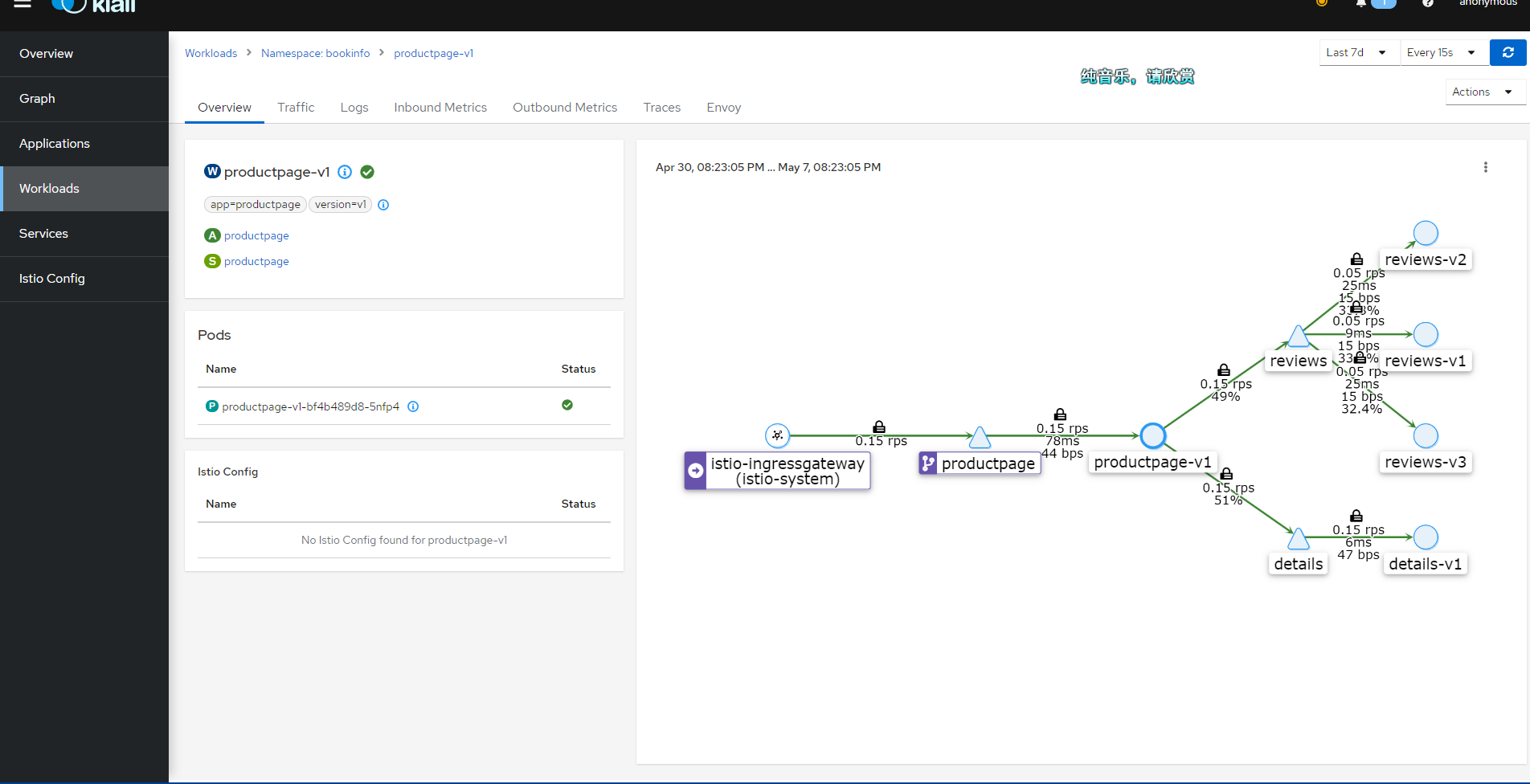
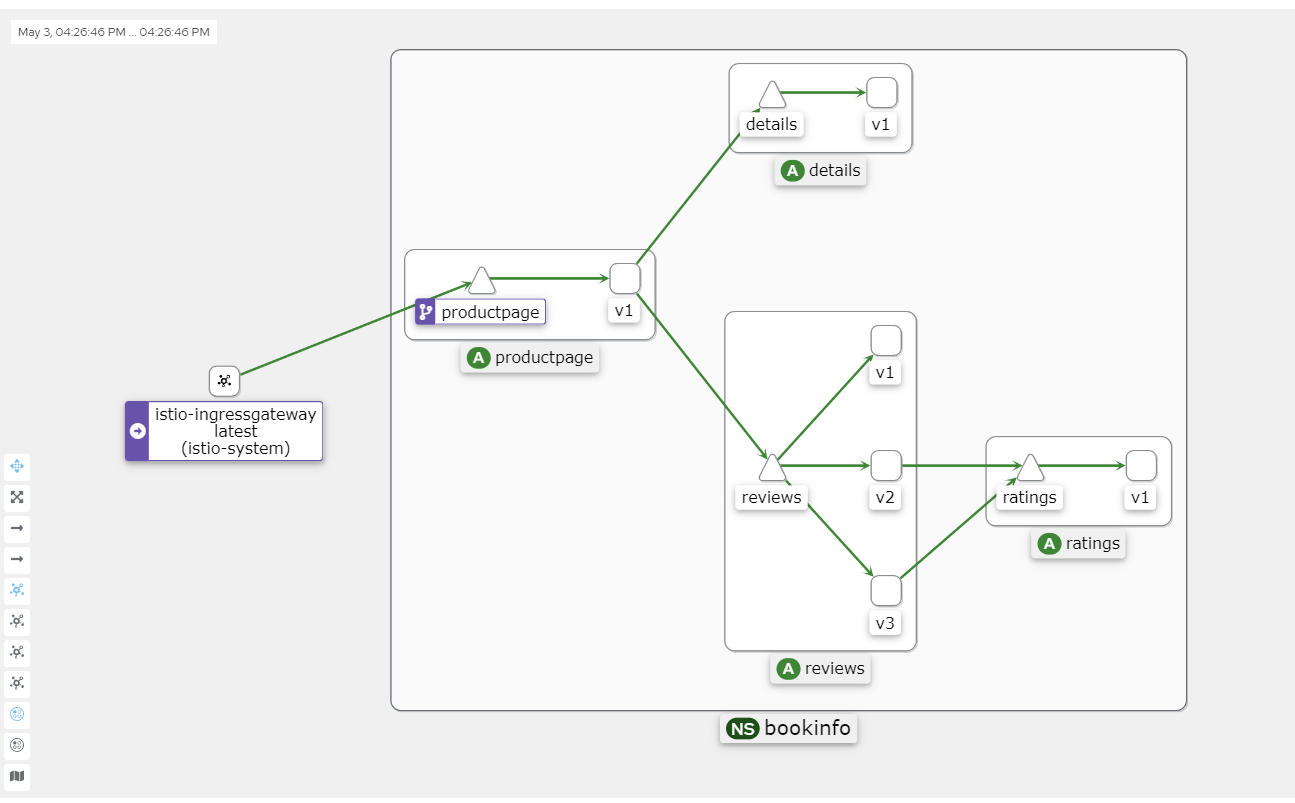
Kiali 的 Graph 数据主要来自两个来源:Prometheus 和 Istio 本身的遥测数据。
Prometheus:Prometheus 是一个开源监控和警报工具,它用于收集和存储 Istio 服务网格中的指标数据。Istio 使用 Envoy 代理收集遥测数据,这些数据随后被 Prometheus 抓取和存储。Kiali 使用这些 Prometheus 数据来生成服务之间的流量、错误率、延迟等指标。
Istio 遥测数据:Istio 服务网格生成的遥测数据包括请求、响应、延迟以及 Envoy 代理的其他性能指标。这些数据由 Istio 组件(例如 Mixer 和 Pilot)以及 Envoy 代理本身生成。Kiali 从这些遥测数据中获取服务拓扑信息,以创建服务之间的依赖关系图。
Kiali 将这两个数据源的信息整合在一起,生成 Graph,它展示了服务网格的拓扑结构、服务之间的流量以及其他性能指标。这有助于用户更好地理解服务之间的依赖关系,发现潜在的性能问题,并优化服务网格配置。
可能失败的原因
如果你的 Kiali 一直显示 Empty Graph。请关注以下几种可能的情况:
- 集群版本低于 1.23 ,需要升级 Kubernetes 集群。
- 安装了 Kubesphere,说多了都是泪,Kubesphere 太重了,笔者花了一晚上时间重新安装集群。
- 访问的地址不正确,没有配置对
/productpage的访问地址,请求流量没有打入集群。 - Pod 没有被注入 istio-proxy。
你可以在 Kiali 的 Workloads 查看每个负载的 Pod 信息,正常情况应当如下所示:
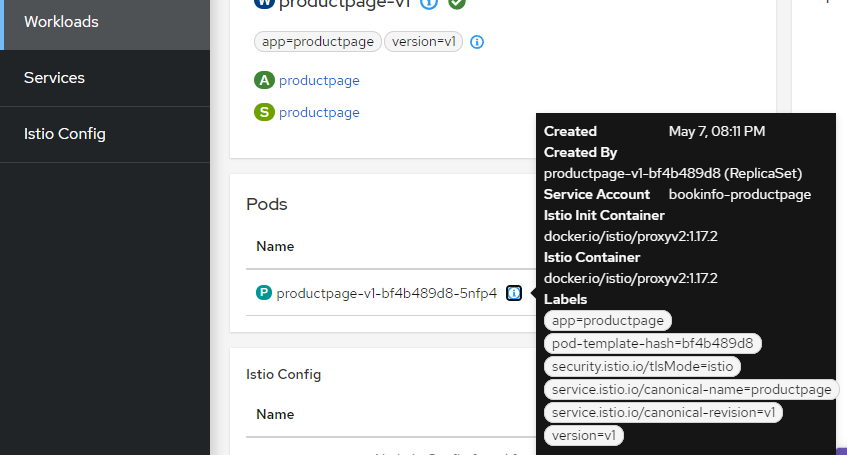
修复 Kiali Grafana 问题
点击右上角的消息,可能会提示配置不正确,因为 kiali 需要从 Grafana 拉取数据。
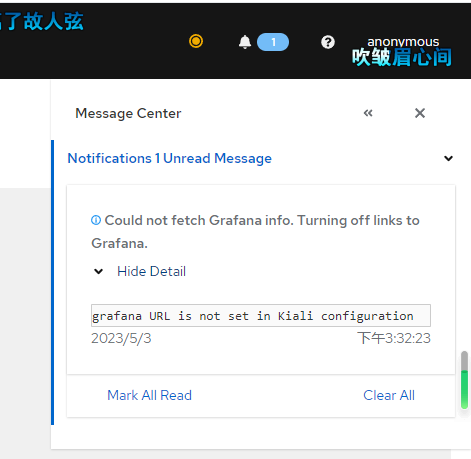
编辑 configmap 。
kubectl edit configmap kiali -n istio-system
在里面添加如下两行内容。
grafana: \n enabled: true \n url: \"http://grafana.istio-system.svc.cluster.local:3000\"
\ \n in_cluster_url: \"http://grafana.istio-system.svc.cluster.local:3000\"\n
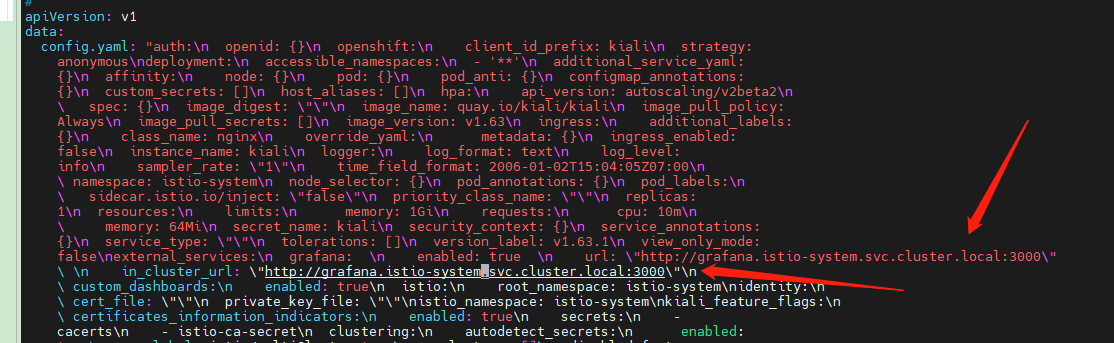
如果使用的是可视化工具,添加就简单了。
grafana:
enabled: true
url: "http://grafana.istio-system.svc.cluster.local:3000"
in_cluster_url: "http://grafana.istio-system>.svc.cluster.local:3000"
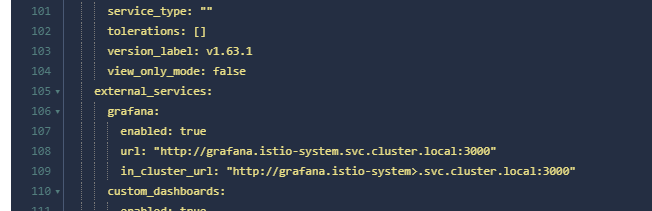
然后使用 kubectl describe configmap kiali -n istio-system 查看配置是否正确。


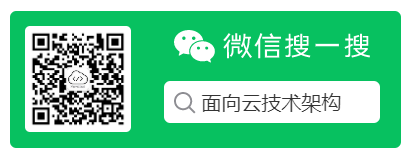

【推荐】国内首个AI IDE,深度理解中文开发场景,立即下载体验Trae
【推荐】编程新体验,更懂你的AI,立即体验豆包MarsCode编程助手
【推荐】抖音旗下AI助手豆包,你的智能百科全书,全免费不限次数
【推荐】轻量又高性能的 SSH 工具 IShell:AI 加持,快人一步
· winform 绘制太阳,地球,月球 运作规律
· TypeScript + Deepseek 打造卜卦网站:技术与玄学的结合
· AI 智能体引爆开源社区「GitHub 热点速览」
· 写一个简单的SQL生成工具
· Manus的开源复刻OpenManus初探